知名相機品牌的相機影片格式完整指南
在當今的數位世界中,瞭解相機檔案格式對於任何處理來自相機和攝影機的影片素材的人來說都是至關重要的。不同的相機支援各種影片格式,每種格式在檔案大小、品質和與編輯軟體及裝置的相容性方面都有其獨特的特性。這份綜合指南探討了知名相機品牌常用的影片檔案格式,幫助您選擇適合您需求的格式。我們還將介紹 HitPaw Univd,這是一個強大的工具,可以確保您的影片易於使用且便於存取。
第 1 部分:數位相機使用什麼檔案格式?
在數位相機和攝影機中,常用的幾種影片檔案格式各有其優缺點。瞭解最佳的相機影片格式可以幫助您選擇最符合您特定需求的選項,並確保播放和編輯的流暢性。
1. MPEG-4 AVC/H.264
H.264,也稱為 MPEG-4 第 10 部分,是數位影片中最廣泛採用的影片壓縮編碼器。由於其能夠在不犧牲品質的情況下壓縮高畫質影片,因此已成為許多高畫質攝影機的標準格式。例如,佳能在其錄製中使用基於 H.264 編碼的 MP4 格式。H.264 的優點包括廣泛的裝置相容性、高效的壓縮能力,以及對高達 8K 超高畫質解析度的支援。此編碼器廣泛用於串流和線上釋出。
檔案副檔名:MP4、M4P、M4B、M4R、M4V、M4A、DIVX、EVO、F4V、FLV。
2. DV 和 HDV
雖然磁帶攝影機已經大幅減少使用,但 DV 格式最初是為在這些磁帶上捕捉影片而設計的。HDV 是其高畫質對應格式,旨在為數位攝影機提供經濟實惠的高畫質錄製能力。Sony 和 Canon 等品牌支援 DV 和 HDV 格式,這些格式能提供高品質的影片,但可能會佔用較多記憶體,導致檔案大小較大。
檔案副檔名:AVI、QT、MXF、MOV。
3. AVCHD
AVCHD,或稱高效能影片編碼高畫質,於 2006 年由 Panasonic 和 Sony 共同開發。此格式允許以 1080p、1080i 和 720p 的解析度錄製高品質的影片。AVCHD 的一個顯著特點是其能將高畫質影片燒錄到標準 DVD 上,以便在藍光播放器上播放,這使其成為家庭影片愛好者的多功能選擇。
檔案副檔名:MTS、M2TS。
4. MPEG 2
MPEG-2 是一種廣泛使用的格式,特別是在標準清晰度的攝影機中。此格式與各種媒體播放器相容,並常用於 DVD 製作。然而,由於檔案大小較大,使其不太適合線上分享或透過電子郵件傳輸。使用 MPEG-2 的攝影機通常因為其提供的品質而價格較高。
檔案副檔名:EVO、MP4、MPEG、QT、MOV、VOB、IFO。
5. HEVC/H.265
高效能影片編碼(HEVC),或 H.265,是 H.264 的後繼者。它提供顯著改進的資料壓縮,在保持相似品質的情況下,實現 25% 至 50% 的檔案縮小。這種效率使 HEVC 在現代攝影機中受到歡迎,包括來自佳能和 Sony 的攝影機,以及各種 GoPro 型號。
檔案副檔名:MP4、M4V、MKV。
第 2 部分:熱門相機的影片輸出格式
不同的相機品牌支援各種輸出影片格式。以下是列出一些知名品牌及其支援的輸出格式的表格:
| 相機品牌 | 支援的影片格式 |
|---|---|
| 佳能 | MP4、AVCHD、MOV、MPEG-2 |
| 索尼 | AVCHD、MP4、MPEG-2、HEVC |
| 松下 | AVCHD、MP4、MOV |
| 尼康 | MP4、MOV |
| 富士 | MP4、MOV |
| GoPro | MP4、HEVC |
| Blackmagic | ProRes、DNxHD、MP4 |
第 3 部分:如何將相機影片格式轉換為使用者友好的格式
瞭解不同相機品牌所支援的各種影片檔案格式只是第一步。如果您想要分享、編輯或順利播放影片,將其轉換為像 MP4 這樣的使用者友好格式是必不可少的。HitPaw Univd (HitPaw Video Converter) 是一款強大的解決方案,旨在促進此過程,且不會損失品質。
步驟 1:開啟 HitPaw Univd:啟動程式並點選「新增影片」來匯入檔案,或直接拖放影片到介面中。

步驟 2:選擇輸出格式:點選左下角的「全部轉換為」選擇所有匯入檔案的期望輸出格式。

步驟 3:檢查轉換後的檔案:轉換完成後,前往「已轉換」標籤檢視完成的檔案。您可以點選「開啟資料夾」訪問檔案或選擇檔案進行進一步編輯。

步驟 4:享受您的影片:轉換後,您的影片將準備好在您喜愛的裝置上輕鬆播放或編輯。
結論
瞭解相機影片檔案格式對於任何希望有效處理數位影片素材的人來說都是至關重要的。透過熟悉常見格式和支援這些格式的品牌,您可以對錄製和編輯影片做出明智的決定。此外,使用 HitPaw Univd等工具可以無縫轉換為使用者友好的格式,提升您整體的影片編輯和觀賞體驗。無論您是專業攝影師還是業餘愛好者,這本指南都為您提供了自信導航相機影片檔案格式世界所需的知識。












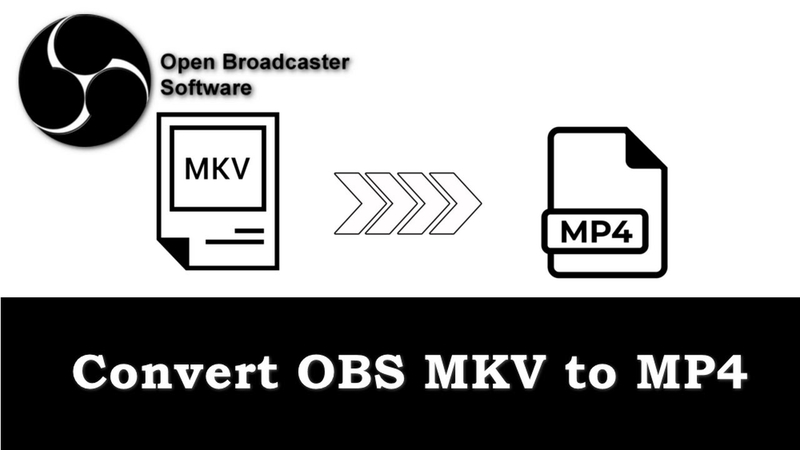



分享文章至:
選擇產品評分:
Joshua
HitPaw 特邀主編
熱衷於分享3C及各類軟體資訊,希望能夠透過撰寫文章,幫助大家瞭解更多影像處理的技巧和相關的AI資訊。
檢視所有文章留言
為HitPaw留下您的寶貴意見/點評